スマートフォンの小さな画面で動画コンテンツを視聴したり、友人や家族と写真を見たりするのは、ときに物足りなく感じることがあるでしょう。そんな時に役立つのが「ミラーリング」です。ミラーリングとは、スマートフォンやタブレット、PCの画面を、テレビやモニターなどの大画面にそのまま映し出す機能のこと。
この機能を使えば、手元のデバイスの画面を大きなスクリーンで共有でき、エンターテインメントの楽しみ方が格段に広がります。本記事では、iPhoneやAndroidのスマートフォン、さらにはPCの画面をテレビやモニターにミラーリングする具体的な方法について、必要な機器や設定手順を詳しく解説します。また、ミラーリングがうまくいかない時の対処法や、よくある疑問にもお答えしますので、ぜひ最後までご覧ください。
ミラーリングとは?スマホ画面を大画面で楽しむ方法
ミラーリングとは、お使いのスマートフォンやタブレット、PCなどのデバイスの画面に表示されている内容を、リアルタイムで別のディスプレイ(テレビやモニター、プロジェクターなど)に映し出す技術のことです。これにより、手元の小さな画面では見えにくい写真や動画、プレゼンテーション資料などを、大勢で共有したり、より大きなサイズでじっくりと楽しんだりすることが可能になります。
ミラーリングの「すごい」点は、その多様な用途にあります。例えば、家族や友人と旅行で撮った写真をテレビの大画面で鑑賞したり、YouTubeやNetflixなどの動画配信サービスをリビングのテレビで楽しんだり、スマートフォン向けのゲームを迫力ある画面でプレイしたり、さらにはビジネスシーンでのプレゼンテーションに活用したりと、その可能性は無限大です。
主に「無線(ワイヤレス)接続」と「有線接続」の2つの方法があり、使用するデバイスや環境によって最適な接続方法が異なります。ワイヤレス接続はケーブル不要で手軽な反面、ネットワーク環境に依存することがあります。一方、有線接続は安定した接続が魅力ですが、対応するケーブルやアダプタが必要です。この記事では、それぞれの接続方法や必要な機器について詳しくご紹介していきます。
iPhoneの画面をミラーリングする方法
iPhoneの画面をテレビやモニターにミラーリングする方法は、主にApple独自のワイヤレス技術「AirPlay」を利用する方法と、有線で接続する方法があります。それぞれの方法について詳しく見ていきましょう。
AirPlayを使ったミラーリング(Apple TV/対応テレビ)
AirPlayは、Apple製品に搭載されているワイヤレス通信技術で、iPhoneやiPad、MacなどのAppleデバイスの画面や音声を、AirPlay対応のテレビやApple TVにストリーミングする機能です。ケーブル不要で手軽にミラーリングができるため、最も一般的な方法として知られています。
【AirPlayミラーリングのメリット】
* ケーブル不要: Wi-Fi環境があれば、どこでも手軽にミラーリングが可能です。
* 高画質・低遅延: 安定したWi-Fi環境であれば、高品質な映像と音声を楽しめます。
* 操作性: iPhoneから再生や一時停止などの操作が直感的に行えます。
【必要なもの】
* AirPlay対応のテレビ(スマートテレビの一部機種)またはApple TV
* iPhone(iOS 11以降推奨)
* iPhoneとAirPlay対応デバイスが同じWi-Fiネットワークに接続されていること
【手順】
1. iPhoneとテレビ/Apple TVを同じWi-Fiに接続する: これが最も重要なステップです。
2. iPhoneのコントロールセンターを開く: 画面の右上隅から下にスワイプ(iPhone X以降)または画面の下から上にスワイプ(iPhone SE、iPhone 8以前)。
3. 「画面ミラーリング」をタップする: 四角が2つ重なったアイコンです。
4. 表示されるデバイスリストからミラーリングしたいテレビやApple TVを選択する。
5. テレビにパスコードが表示された場合は、iPhoneに入力する。
6. ミラーリングが開始され、iPhoneの画面がテレビに表示されます。ミラーリングを停止するには、コントロールセンターの「画面ミラーリング」を再度タップし、「ミラーリングを停止」を選択します。
Lightning Digital AVアダプタを使ったミラーリング(HDMI接続)
AirPlayを使えるWi-Fi環境がない場合や、より安定した有線接続を求める場合は、Lightning Digital AVアダプタを使用したHDMI接続が有効です。これは、iPhoneのLightningポートからHDMI出力を行うための変換アダプタで、テレビやモニターのHDMI入力端子に接続して使用します。
【Lightning Digital AVアダプタのメリット】
* 安定した接続: Wi-Fi環境に左右されず、安定した高画質・高音質のミラーリングが可能です。
* 設定不要: ケーブルを接続するだけで簡単にミラーリングが開始されます。
* 充電しながら使用可能: アダプタに充電ポートがあるため、ミラーリング中にiPhoneを充電できます。
【必要なもの】
* Lightning Digital AVアダプタ(Apple純正品を推奨)
* HDMIケーブル
* HDMI入力端子があるテレビやモニター
* iPhone(Lightningポート搭載モデル)
【手順】
1. Lightning Digital AVアダプタをiPhoneのLightningポートに接続する。
2. HDMIケーブルの一端をアダプタのHDMIポートに接続し、もう一端をテレビのHDMI入力端子に接続する。
3. テレビの入力切替で、接続したHDMIポートを選択する。
4. iPhoneの画面が自動的にテレビにミラーリングされます。アダプタに充電ポートがある場合は、iPhoneの充電ケーブルを接続して同時に充電することも可能です。
その他のミラーリング方法(Androidテレビなど)
iPhoneをAirPlay非対応のAndroidテレビやPCモニターにミラーリングしたい場合は、いくつかの代替手段があります。
【代替手段の例】
* Chromecastとの連携: 一部のアプリ(YouTube、Netflixなど)はChromecastに直接コンテンツを「キャスト」できます。これはミラーリングとは異なり、アプリが直接コンテンツをChromecastに送るため、iPhoneは別の操作に使用できます。厳密にはミラーリングではありませんが、特定の動画視聴においては非常に便利です。
* 第三者製アプリの利用: App Storeには、AirPlay非対応のスマートテレビやPCにミラーリングを可能にするアプリが存在します。これらのアプリは通常、テレビ側に特定の受信アプリをインストールするか、Webブラウザ経由で接続する方式をとります。ただし、アプリによっては遅延が発生したり、安定性に欠ける場合があるため、レビューなどを参考に慎重に選ぶ必要があります。
* ワイヤレスディスプレイアダプタ(Miracast対応など): Androidデバイス向けにMiracast対応のワイヤレスディスプレイアダプタが多く販売されていますが、iPhoneはMiracastをネイティブサポートしていません。しかし、一部のアダプタは独自のアプリを介してiPhoneからの接続に対応している場合があります。
これらの方法は、AirPlayやLightning Digital AVアダプタに比べて設定が複雑になったり、動作の安定性が劣る可能性がありますが、手持ちの機器でミラーリングを試したい場合に検討する価値はあります。
Androidの画面をミラーリングする方法
Androidスマートフォンの画面をテレビやモニターにミラーリングする方法も、iPhoneと同様にワイヤレス接続と有線接続があります。Androidは多様なメーカーから様々な機種が販売されているため、機種やテレビの種類によって最適な方法が異なります。
Chromecastを使ったミラーリング
ChromecastはGoogleが開発したメディアストリーミングデバイスで、AndroidスマートフォンやPCのChromeブラウザ、対応アプリからの画面やコンテンツをテレビにキャストする機能を提供します。手軽に利用できるワイヤレスミラーリング方法として広く普及しています。
【Chromecastミラーリングのメリット】
* 手軽さ: テレビのHDMIポートに接続し、初期設定をすればすぐに利用できます。
* 幅広いアプリ対応: YouTube、Netflix、Spotifyなど、多くの動画・音楽配信アプリがChromecastに対応しています。
* スマートフォンを自由に使える: コンテンツをキャスト中は、スマートフォンを他の用途に使えます(ミラーリングとは異なり、スマートフォンの画面は自由に操作できます)。
【必要なもの】
* Chromecastデバイス
* Chromecastを接続するテレビ(HDMIポートが必要)
* Androidスマートフォン(Android 5.0以降推奨)
* Chromecastとスマートフォンが同じWi-Fiネットワークに接続されていること
【手順】
1. Chromecastの初期設定を行う: 初めて使用する場合は、Google Homeアプリをスマートフォンにインストールし、画面の指示に従ってChromecastをWi-Fiに接続します。
2. AndroidスマートフォンとChromecastを同じWi-Fiに接続する。
3. スマートフォンでミラーリングを開始する:
* Google Homeアプリからミラーリング: Google Homeアプリを開き、Chromecastデバイスを選択。「画面をキャスト」をタップします。
* クイック設定パネルからミラーリング: スマートフォンの画面上部から下にスワイプし、クイック設定パネルを開きます。「スクリーンキャスト」「スマートビュー」「画面共有」などのアイコンを探してタップします。表示されるデバイスリストからChromecastを選択します。
4. ミラーリングが開始され、Androidスマートフォンの画面がテレビに表示されます。停止するには、上記の手順を逆に行うか、通知パネルから「キャストを停止」を選択します。
MHLケーブル/DisplayPort Alternate Mode対応ケーブルを使ったミラーリング
Androidスマートフォンを有線でテレビに接続する場合、MHL(Mobile High-Definition Link)ケーブルや、最近の機種で採用されているDisplayPort Alternate Mode(USB-C to HDMI変換ケーブル)が利用できます。これらの有線接続は、安定した高画質・高音質でのミラーリングが可能です。
【有線ミラーリングのメリット】
* 安定性: 無線接続と異なり、Wi-Fi環境に左右されず途切れることなく安定した映像を転送できます。
* 遅延が少ない: ゲームなど、リアルタイム性が求められるコンテンツのミラーリングに適しています。
* 設定不要: ケーブルを接続するだけで簡単に画面が表示されます(テレビの入力切替は必要)。
【必要なもの】
* MHL対応のAndroidスマートフォンとMHLケーブル(MHL-HDMI変換アダプタ+HDMIケーブル)
* DisplayPort Alternate Mode対応のAndroidスマートフォン(USB-Cポート搭載)とUSB-C to HDMI変換ケーブル(またはアダプタ+HDMIケーブル)
* HDMI入力端子があるテレビやモニター
【MHL接続の手順】
1. MHLケーブル(またはアダプタ)をスマートフォンのMicro USBポートに接続する。
2. HDMIケーブルの一端をMHLアダプタに接続し、もう一端をテレビのHDMI入力端子に接続する。
3. テレビの入力切替で、接続したHDMIポートを選択する。
4. スマートフォンの画面がテレビに表示されます。MHLは電源供給が必要な場合があるため、別途USB電源を接続することもあります。
【DisplayPort Alternate Mode(USB-C to HDMI)接続の手順】
1. USB-C to HDMI変換ケーブル(またはアダプタ)をスマートフォンのUSB-Cポートに接続する。
2. HDMIケーブルの一端を変換ケーブル/アダプタに接続し、もう一端をテレビのHDMI入力端子に接続する。
3. テレビの入力切替で、接続したHDMIポートを選択する。
4. スマートフォンの画面がテレビに表示されます。この方法は、最近のUSB-Cポート搭載Androidスマートフォンで広く利用されています。
テレビ側の設定でミラーリング(Miracastなど)
多くのスマートテレビやワイヤレスディスプレイアダプタは、「Miracast」と呼ばれるワイヤレスディスプレイ技術に対応しています。MiracastはWi-Fi Directを利用してデバイス間で直接接続を確立するため、ルーターを介さずにミラーリングが可能です。AndroidスマートフォンはMiracastを標準でサポートしていることが多いです。
【Miracastミラーリングのメリット】
* ルーター不要: Wi-Fi環境があれば、インターネット接続がなくてもミラーリングが可能です。
* 幅広い対応機種: 多くのAndroidスマートフォンとスマートテレビがMiracastに対応しています。
【必要なもの】
* Miracast対応のAndroidスマートフォン
* Miracast対応のスマートテレビ、またはMiracast対応ワイヤレスディスプレイアダプタを接続したテレビ
【手順】
1. テレビ側のMiracast機能を有効にする: テレビの設定メニューから「画面ミラーリング」「スクリーンシェア」「ワイヤレスディスプレイ」などの項目を探し、有効にします。
2. Androidスマートフォンでミラーリングを開始する:
* スマートフォンの「設定」アプリを開き、「接続済みのデバイス」や「画面のキャスト」、「ディスプレイ」などの項目を探します。
* 「ワイヤレスディスプレイ」「スクリーンキャスト」などをタップし、デバイス検索を開始します。
* 表示されるデバイスリストからミラーリングしたいテレビを選択します。
3. 接続が確立されると、スマートフォンの画面がテレビに表示されます。
各メーカーや機種によってメニューの表記が異なる場合があるため、お使いのスマートフォンの取扱説明書やテレビの取扱説明書を確認すると、より正確な手順がわかります。
PCの画面をミラーリングする方法
PCの画面をミラーリングする方法も、ワイヤレス接続と有線接続の両方があります。ビジネスでのプレゼンテーションや、自宅での大画面でのエンターテイメント、または複数のモニターを使った作業効率化など、様々なシーンで活用できます。
Windows PCのミラーリング設定
Windows PCのミラーリングは、主にHDMIケーブルを使った有線接続と、Miracastなどのワイヤレスディスプレイ技術を使った無線接続の2つの方法があります。
【有線接続(HDMI)】
最も一般的で安定したミラーリング方法です。
必要なもの:
* HDMI出力ポートを持つWindows PC
* HDMI入力ポートを持つテレビやモニター
* HDMIケーブル
手順:
1. PCとテレビ/モニターの電源を切ります(推奨)。
2. HDMIケーブルの一端をPCのHDMI出力ポートに、もう一端をテレビ/モニターのHDMI入力ポートに接続します。
3. PCとテレビ/モニターの電源を入れます。
4. テレビ/モニターの入力切替で、接続したHDMIポートを選択します。
5. PCの画面が自動的に表示されるか、キーボードの「Windowsキー + P」を押して表示モードを選択します。「複製」を選択すると、PCと同じ画面がテレビ/モニターに表示されます。
【ワイヤレス接続(Miracast)】
Windows 10/11では、Miracast対応のPCであれば、対応するテレビやワイヤレスディスプレイアダプタに簡単に画面をミラーリングできます。
必要なもの:
* Miracast対応のWindows PC(多くの場合、Wi-Fi対応PCなら対応)
* Miracast対応のスマートテレビ、またはMiracast対応ワイヤレスディスプレイアダプタ
手順:
1. テレビ/ワイヤレスディスプレイアダプタ側でMiracast受信機能を有効にします(「ワイヤレスディスプレイ」「画面ミラーリング」などの名称)。
2. Windows PCで、「Windowsキー + K」を押します。
3. 画面右側に「キャスト」または「ワイヤレスディスプレイ」のメニューが表示されます。
4. リストからミラーリングしたいテレビ/ワイヤレスディスプレイアダプタを選択します。
5. 接続が確立されると、PCの画面がワイヤレスで表示されます。表示モードは「Windowsキー + P」で「複製」を選択することでミラーリング状態になります。
Macのミラーリング設定
Macのミラーリングは、主にAirPlayを利用したワイヤレス接続と、HDMI変換アダプタを利用した有線接続が一般的です。
【ワイヤレス接続(AirPlay)】
Apple TVやAirPlay対応のスマートテレビがあれば、Macの画面をワイヤレスでミラーリングできます。
必要なもの:
* AirPlay対応のMac(OS X Mountain Lion以降)
* Apple TVまたはAirPlay対応スマートテレビ
* Macとテレビが同じWi-Fiネットワークに接続されていること
手順:
1. Macとテレビ/Apple TVの電源を入れ、同じWi-Fiネットワークに接続します。
2. Macのメニューバーにある「コントロールセンター」アイコン(Mac OS Big Sur以降)または「AirPlay」アイコン(それ以前のOS)をクリックします。
3. 「画面ミラーリング」または「AirPlayディスプレイ」の項目から、ミラーリングしたいApple TVや対応テレビを選択します。
4. テレビにパスコードが表示された場合は、Macに入力します。
5. Macの画面がテレビにミラーリングされます。ミラーリングを停止するには、再度AirPlayアイコンをクリックし、「AirPlayをオフにする」または「ミラーリングを停止」を選択します。
【有線接続(HDMI)】
AirPlay非対応のモニターやプロジェクター、またはより安定した接続が必要な場合は、有線接続が適しています。Macのモデルによって必要な変換アダプタが異なります。
必要なもの:
* HDMI出力ポート(MacBook Pro旧モデルなど)またはUSB-C(Thunderbolt 3/4)ポート搭載Mac
* HDMI入力ポートを持つテレビやモニター
* HDMIケーブル
* MacBook Air/Pro(USB-Cポート搭載モデル)の場合は、USB-C Digital AV MultiportアダプタまたはUSB-C to HDMIケーブル
手順:
1. PCとテレビ/モニターの電源を切ります(推奨)。
2. HDMIポート搭載Macの場合: HDMIケーブルをMacとテレビに直接接続します。
3. USB-Cポート搭載Macの場合: USB-C Digital AV MultiportアダプタをMacのUSB-Cポートに接続し、HDMIケーブルをアダプタとテレビに接続します。
4. Macとテレビ/モニターの電源を入れます。
5. テレビ/モニターの入力切替で、接続したHDMIポートを選択します。
6. Macの画面がテレビに表示されます。「システム設定」>「ディスプレイ」で表示設定を確認し、「ディスプレイをミラーリング」を選択してミラーリング状態にします。
PCのミラーリングは、用途に応じて最適な接続方法を選択することが重要です。プレゼンテーションなどでは安定性の高い有線接続、自宅での動画視聴などでは手軽なワイヤレス接続がおすすめです。
ミラーリングに必要なケーブルと機器
ミラーリングを行うためには、お使いのデバイスとテレビ/モニターの組み合わせによって、特定のケーブルやストリーミングデバイスが必要になります。ここでは、主な種類とその役割について解説します。
HDMI変換ケーブル・アダプタ
有線接続によるミラーリングで最も重要なのがHDMI変換ケーブルやアダプタです。HDMIは、映像と音声を同時にデジタル転送できる標準的なインターフェースであり、テレビやモニター、プロジェクターのほとんどがHDMI入力に対応しています。
【iPhone用: Lightning Digital AVアダプタ】
* 特徴: iPhoneのLightningポートからHDMI出力を行うためのApple純正またはMFi認証(Made For iPhone/iPad)の変換アダプタです。HDMIポートと充電用のLightningポートが備わっており、ミラーリング中にiPhoneを充電できます。
* 用途: AirPlay非対応のテレビへの接続や、ワイヤレス環境に左右されない安定した接続を求める場合に利用します。
* 注意点: 非純正品は動作が不安定だったり、OSアップデートで使えなくなるリスクがあるため、純正品またはMFi認証品を強く推奨します。
【Android用: MHLケーブル/USB-C to HDMI変換ケーブル】
Androidスマートフォンは、機種によってポートの種類や対応する映像出力規格が異なります。
* MHLケーブル/アダプタ: かつてのAndroidスマートフォンの主流だったMicro USBポートからHDMI出力を行うためのものです。MHL対応機種のみ利用可能です。電源供給が必要なタイプもあります。
* USB-C to HDMI変換ケーブル/アダプタ: 最新のAndroidスマートフォン(USB-Cポート搭載)で主流の接続方法です。スマートフォンのUSB-CポートがDisplayPort Alternate Modeに対応している必要があります。多くのAndroidスマートフォンがこの機能に対応しており、高画質な映像と音声を安定して出力できます。
* 用途: 有線で安定した高画質ミラーリングをしたい場合や、Wi-Fi環境がない場所での利用に適しています。
* 注意点: スマートフォンのUSB-CポートがDisplayPort Alternate Modeに対応しているか確認が必要です。非対応の機種では画面出力ができません。
【PC用: HDMIケーブル/DisplayPort to HDMIケーブルなど】
PCのポートによって必要なケーブルが異なります。
* HDMIケーブル: PCにHDMI出力ポートがある場合、直接HDMIケーブルで接続します。最も一般的です。
* DisplayPort to HDMIケーブル/アダプタ: PCにDisplayPort出力がある場合にHDMIに変換して接続します。
* USB-C to HDMI変換ケーブル/アダプタ: 最新のノートPC(USB-C/Thunderbolt 3/4ポート搭載)で、USB-CポートからHDMI出力を行うために使用します。
* 用途: 大画面での作業、プレゼンテーション、ゲームなど、遅延が少なく安定した映像出力が求められる場合に適しています。
Chromecast、Apple TVなどのストリーミングデバイス
ワイヤレスでミラーリングやコンテンツのストリーミングを行う際に活躍するのが、これらのストリーミングデバイスです。
| デバイス名 | 対応OS/デバイス | 価格帯(目安) | 主な機能/特徴 |
|---|---|---|---|
| Chromecast | Android, iOS, PC(Chrome) | 5,000円~10,000円 | Androidの画面ミラーリングが容易。多くのアプリが直接キャストに対応。Google Homeアプリから設定。 |
| Apple TV | iOS, iPadOS, macOS | 15,000円~30,000円 | AirPlayに完全対応し、iPhoneやMacの画面ミラーリングがスムーズ。App Storeからテレビ向けアプリを追加可能。 |
| Fire TV Stick | Android, iOS (一部アプリ), PC | 5,000円~10,000円 | Prime Videoに最適化。Androidの画面ミラーリング(Miracast)に対応。専用アプリからのミラーリングも可能。 |
| Roku Streaming Stick | Android, iOS, PC | 5,000円~10,000円 | 幅広いストリーミングサービスに対応。スマートフォンからのキャストや一部ミラーリング機能を持つ。 |
【Chromecast】
* 特徴: Googleが提供するデバイスで、テレビのHDMIポートに接続します。Androidスマートフォンの画面ミラーリング(Google Homeアプリまたはクイック設定)や、対応アプリからのコンテンツキャストが可能です。iPhoneからも一部アプリでキャストできます。
* 用途: Androidユーザーに特に人気で、手軽に大画面で動画やゲームを楽しみたい場合に最適です。
【Apple TV】
* 特徴: Apple製品ユーザー向けのハブデバイスで、AirPlayに完全対応しています。iPhoneやiPad、Macの画面を高品質でミラーリングできるほか、Apple ArcadeのゲームやApple TV+のコンテンツなど、豊富なエンターテインメントコンテンツを楽しめます。
* 用途: iPhoneやMacをメインで使用しているユーザーに最適で、Appleエコシステム内でのシームレスな体験を重視する場合におすすめです。
【Fire TV Stick】
* 特徴: Amazonが提供するストリーミングデバイスで、Prime VideoやNetflix、YouTubeなどの主要な動画サービスに対応しています。AndroidのMiracast機能を使った画面ミラーリングも可能です。
* 用途: Amazonサービスをよく利用するユーザーや、手軽にストリーミングとAndroidミラーリングを楽しみたい場合に適しています。
これらのストリーミングデバイスは、ワイヤレスでの手軽さと、単なるミラーリング以上の機能(アプリの利用、音声アシスタントなど)を提供します。用途や予算、お使いのデバイスとの互換性を考慮して選びましょう。
ミラーリングができない場合の対処法
ミラーリングを設定したにもかかわらず、なぜか画面が映らない、接続が不安定、映像が途切れるといった問題が発生することがあります。そうした時の一般的な対処法をいくつかご紹介します。落ち着いて一つずつ確認してみましょう。
接続確認と再起動
最も基本的かつ効果的な対処法です。
1. 物理的な接続の確認:
* 有線接続の場合: HDMIケーブルや変換アダプタが、デバイス(スマホ/PC)とテレビ/モニターの両方にしっかりと差し込まれているか確認してください。緩んでいると接触不良で映像が途切れることがあります。ポートやケーブルにホコリなどが詰まっていないかも確認しましょう。
* ワイヤレス接続の場合: スマートフォン/PCとミラーリング受信デバイス(Apple TV, Chromecast, スマートテレビなど)が同じWi-Fiネットワークに接続されているか、SSID(Wi-Fiの名前)を再確認してください。ゲストネットワークや異なる周波数帯(2.4GHz/5GHz)に分かれている場合も接続できないことがあります。
2. デバイスの再起動:
* ミラーリング元のデバイス(スマートフォン、PC)、ミラーリング先のデバイス(テレビ、モニター)、そしてストリーミングデバイス(Apple TV, Chromecastなど)、さらにWi-Fiルーターもすべて電源を一度オフにし、数分待ってから再度電源を入れ直してください。これにより、一時的なシステムエラーやネットワークの不具合が解消されることがあります。
ネットワーク環境の確認
ワイヤレスミラーリングでは、安定したネットワーク環境が不可欠です。
1. Wi-Fi信号の強度:
* ルーターとデバイス、テレビとの距離が離れすぎている場合や、間に壁などの障害物がある場合、Wi-Fi信号が弱まり接続が不安定になることがあります。できるだけルーターの近くで試すか、Wi-Fi中継器の導入を検討してください。
2. Wi-Fiの混雑状況:
* 同じWi-Fiネットワークに多くのデバイスが接続している場合や、近隣のWi-Fi電波と干渉している場合、通信速度が低下しミラーリングがうまくいかないことがあります。ルーターのチャンネル変更を試したり、不要なデバイスのWi-Fi接続を切断したりしてみてください。
3. インターネット接続の有無:
* Chromecastなどの一部のストリーミングデバイスは、初期設定や一部機能の利用にインターネット接続が必要です。インターネットに接続されているか確認しましょう。
ケーブルやアダプタの故障チェック
有線接続の場合、ケーブルやアダプタの故障が原因である可能性があります。
1. 別のケーブルやアダプタで試す:
* もし予備のHDMIケーブルや変換アダプタがあれば、それらを使って接続を試してみてください。これで問題が解決すれば、元々使用していたケーブルやアダプタが故障している可能性が高いです。
2. 他のデバイスで試す:
* 故障が疑われるケーブルやアダプタを、別のスマートフォンやPCに接続して動作するか試してみるのも有効です。
3. ポートの損傷確認:
* デバイスやテレビのHDMIポート、USB-Cポートなどに物理的な損傷がないか目視で確認してください。ポート内のピンが曲がっていたり、異物が詰まっていたりすると接続不良の原因になります。
ソフトウェア・OSのアップデート
デバイスのOSやアプリのバージョンが古いと、ミラーリング機能が正常に動作しないことがあります。
1. OSのアップデート:
* スマートフォン(iPhone/Android)やPC(Windows/Mac)、Apple TVやChromecastなどのデバイスのOSが最新バージョンになっているか確認し、古い場合はアップデートを実行してください。OSのバグ修正や機能改善によってミラーリングの問題が解決することがあります。
2. アプリのアップデート:
* ミラーリングに特定のアプリを使用している場合(例: Fire TV Stickの専用アプリ、Android TV用のミラーリングアプリなど)、そのアプリが最新バージョンになっているか確認し、必要であればアップデートしてください。
3. テレビのファームウェアアップデート:
* スマートテレビの場合、テレビ自体のファームウェア(ソフトウェア)が古いと、ミラーリング機能に不具合が生じることがあります。テレビの設定メニューからファームウェアのアップデートを確認し、最新版に更新してみてください。
これらの対処法を試しても問題が解決しない場合は、デバイスのメーカーサポートに問い合わせるか、専門業者に相談することをおすすめします。
ミラーリングのよくある質問
ミラーリングに関して、ユーザーからよく寄せられる質問とその回答をまとめました。
iPhoneのミラーリングはどうやるの?
iPhoneのミラーリングには、主に「AirPlay」と「Lightning Digital AVアダプタ」の2つの方法があります。
AirPlayを使う場合(ワイヤレス):
iPhoneとAirPlay対応のテレビ(Apple TVや一部のスマートテレビ)が同じWi-Fiネットワークに接続されていることを確認し、iPhoneのコントロールセンターから「画面ミラーリング」を選択し、テレビを選びます。
Lightning Digital AVアダプタを使う場合(有線):
Lightning Digital AVアダプタをiPhoneに接続し、HDMIケーブルでアダプタとテレビを繋ぎます。テレビの入力をHDMIに切り替えれば、自動的にミラーリングされます。
どちらの方法も比較的簡単に設定できますが、安定性を重視するなら有線、手軽さを重視するならワイヤレスがおすすめです。
Androidの画面ミラーリングの設定方法は?
Androidの画面ミラーリングは、主に「Chromecast」「MHL/USB-C to HDMIケーブル」「Miracast」の3つの方法があります。
Chromecastを使う場合(ワイヤレス):
Google Homeアプリから「画面をキャスト」を選択するか、スマートフォンのクイック設定パネル(通知シェード)にある「スクリーンキャスト」「スマートビュー」などのアイコンをタップし、Chromecastデバイスを選択します。
MHL/USB-C to HDMIケーブルを使う場合(有線):
スマートフォンのポート(Micro USBまたはUSB-C)に応じたMHLケーブルまたはUSB-C to HDMI変換ケーブルを使用し、テレビのHDMIポートに接続します。テレビの入力切替を行えばミラーリングが始まります。
Miracastを使う場合(ワイヤレス):
Miracast対応のテレビ(またはアダプタ)で受信機能を有効にし、Androidスマートフォンの「設定」メニューから「画面のキャスト」や「ワイヤレスディスプレイ」を選択してテレビに接続します。
いずれの場合も、まずはテレビ側にHDMI入力端子があるか、ワイヤレス機能(AirPlay, Chromecast, Miracastなど)に対応しているかを確認し、それに合わせて必要なケーブルやデバイスを用意します。
iPhoneをテレビに映すには?
iPhoneをテレビに映す方法は、上記の「iPhoneのミラーリングはどうやるの?」で説明したAirPlay(ワイヤレス)とLightning Digital AVアダプタ(有線)の2通りです。
AirPlayを利用するにはApple TVまたはAirPlay対応のスマートテレビが必要で、Wi-Fi環境が必須です。Lightning Digital AVアダプタは、iPhoneのLightningポートからテレビのHDMIポートに直接接続するため、Wi-Fi環境がなくても安定した映像を映し出せます。お使いのテレビや環境に合わせて最適な方法を選びましょう。
テレビにスマホ画面をミラーリングするにはどうすればいいですか?
テレビにスマホ画面をミラーリングする方法は、お使いのスマートフォンのOS(iPhoneかAndroidか)とテレビの種類によって異なります。
iPhoneの場合: AirPlay対応テレビ/Apple TVがあればワイヤレスで、そうでなければLightning Digital AVアダプタとHDMIケーブルで有線接続します。
Androidの場合: Chromecastを使えばワイヤレスで、MHL/USB-C to HDMIケーブルで有線接続、またはMiracast対応テレビであればワイヤレスで接続できます。
いずれの場合も、まずはテレビ側にHDMI入力端子があるか、ワイヤレス機能(AirPlay, Chromecast, Miracastなど)に対応しているかを確認し、それに合わせて必要なケーブルやデバイスを用意します。
ミラーリングケーブルの種類は?
ミラーリングに使用される主なケーブルは、接続するデバイスのポートと、テレビ側の入力ポートによって決まります。
* HDMIケーブル: テレビやモニターの標準的な入力端子であり、PCや変換アダプタから直接接続する際に使用します。
* Lightning Digital AVアダプタ: iPhoneのLightningポートをHDMIに変換するためのアダプタです。
* MHLケーブル/アダプタ: Micro USBポートを持つ一部のAndroidスマートフォンで、HDMI出力を行うためのケーブルです。
* USB-C to HDMI変換ケーブル/アダプタ: 最新のAndroidスマートフォンやPCのUSB-CポートからHDMI出力を行うためのケーブルです。USB-CポートがDisplayPort Alternate Modeに対応している必要があります。
これらのケーブルやアダプタを適切に選ぶことで、安定した有線ミラーリングが可能になります。
PC画面をミラーリングする簡単な方法は?
PC画面をミラーリングする最も簡単な方法は、有線接続であれば「HDMIケーブル」を直接接続すること、ワイヤレス接続であればWindows PCなら「Miracast」、Macなら「AirPlay」を利用することです。
有線接続(HDMI): PCとテレビ/モニターにHDMIポートがあれば、HDMIケーブル1本で接続し、テレビの入力切替をするだけで画面が映ります。非常にシンプルで安定しています。
ワイヤレス接続(Windows PC/Miracast): Windows 10/11のPCであれば、「Windowsキー + K」を押して表示されるデバイスリストからMiracast対応のテレビやワイヤレスディスプレイアダプタを選択するだけで、簡単にワイヤレスミラーリングが開始されます。
ワイヤレス接続(Mac/AirPlay): Apple TVやAirPlay対応テレビがあれば、MacのメニューバーからAirPlayアイコンを選択し、テレビを選ぶだけでワイヤレスミラーリングが可能です。
どちらの方法も、手軽にPCの大画面表示を実現できるため、利用シーンに合わせて選択してください。
【まとめ】ミラーリングで広がる可能性を体験しよう!
本記事では、スマートフォンやPCの画面を大画面に映し出す「ミラーリング」について、iPhone、Android、PCそれぞれの具体的な方法を詳しく解説しました。有線接続の安定性や、ワイヤレス接続の手軽さなど、それぞれの方法にはメリットとデメリットがあり、必要なケーブルやストリーミングデバイスも異なります。
ミラーリング機能を活用すれば、家族や友人と一緒に旅行の写真を鑑賞したり、迫力ある大画面で映画やゲームを楽しんだり、ビジネスシーンでのプレゼンテーションをより効果的に行ったりと、これまでのデバイス利用体験が大きく広がること間違いなしです。
もしミラーリングがうまくいかない場合は、接続の確認やデバイスの再起動、ネットワーク環境の見直しなど、本記事で紹介した対処法をぜひ試してみてください。このガイドが、皆さんがミラーリング機能を最大限に活用し、より豊かなデジタルライフを送るための一助となれば幸いです。
—
免責事項: 本記事で提供する情報は一般的なミラーリング方法に関するものであり、特定のデバイスやソフトウェアの動作を保証するものではありません。お使いの機器のモデルやOSのバージョン、接続環境によっては、記載された方法が適用できない場合や、別途設定が必要な場合があります。不明な点がある場合は、各機器の取扱説明書を確認するか、メーカーのサポートにお問い合わせください。